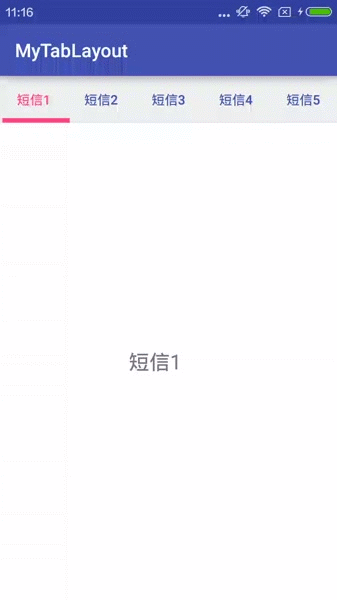最新下载
热门教程
- 1
- 2
- 3
- 4
- 5
- 6
- 7
- 8
- 9
- 10
TabLayout实现ViewPager指示器的方法
时间:2022-06-25 22:56:47 编辑:袖梨 来源:一聚教程网
在TabLayout出现之前,基本都是通过 ViewPager+FragmentPagerAdapter+第三方开源tab指示器(TabPageIndicator)来实现的。现在Android内部提供了现成的TabLayout控件来实现ViewPager指示器的效果。
先看效果图:
导入依赖
在Gradle文件中导入依赖,代码如下:
compile 'com.android.support:design:23.4.0'
TabLayout类就在这个依赖包中定义的。
布局文件中使用
在LinearLayout中使用TabLayout标签和ViewPager标签。
Activity代码编写
public class MainActivity extends AppCompatActivity
{
public static final String[] tabTitles =
new String[]{"短信1","短信2","短信3","短信4","短信5","短信6","短信7","短信8","短信9"};
private TabLayout mTabLayout;
private ViewPager mViewPager;
private List mFragments = new ArrayList();
@Override
protected void onCreate(Bundle savedInstanceState)
{
super.onCreate(savedInstanceState);
setContentView(R.layout.activity_main);
initViews();
}
private void initViews()
{
mTabLayout = (TabLayout) findViewById(R.id.tablayout);
mViewPager = (ViewPager) findViewById(R.id.viewpager);
for(int i = 0; i < tabTitles.length; i++)
{
mFragments.add(SingleFragment.createFragment(tabTitles[i]));
}
//为ViewPager设置FragmentPagerAdapter
mViewPager.setAdapter(new FragmentPagerAdapter(getSupportFragmentManager())
{
@Override
public Fragment getItem(int position)
{
return mFragments.get(position);
}
@Override
public int getCount()
{
return mFragments.size();
}
/**
* 为TabLayout中每一个tab设置标题
*/
@Override
public CharSequence getPageTitle(int position)
{
return tabTitles[position];
}
});
//TabLaout和ViewPager进行关联
mTabLayout.setupWithViewPager(mViewPager);
//防止tab太多,都拥挤在一起
mTabLayout.setTabMode(TabLayout.MODE_SCROLLABLE);
}
}
大部分功能都在initViews()方法中实现,大致讲解一下:第23,24行获得TabLayout和ViewPager控件实例;26~29行创建了需要的Fragment实例,并保存在mFragments列表中。第32行,为ViewPager设置FragmentPagerAdapter,并通过getSupportFragmentManager()方法将FragmentManager传递给FragmentPagerAdapter。第50行,getPageTitle()回调函数,来为TabLayout中的Tab设置标题。第57行,将TabLayout和ViewPager进行关联。最后,设置了TabLayout的模式,TabLayout.MODE_SCROLLABLE表示TabLayout可以滑动,这样就可以防止过多的Tab拥挤在一屏内。
Fragment代码编写
public class SingleFragment extends Fragment
{
public static final String ARGUMENT = "ARGUMENT";
@Nullable
@Override
public View onCreateView(LayoutInflater inflater, ViewGroup container, Bundle savedInstanceState)
{
Bundle bundle = getArguments();
String text = "";
if(bundle != null) {
text = bundle.getString(ARGUMENT);
}
TextView tv = new TextView(getActivity());
tv.setText(text);
tv.setTextSize(TypedValue.COMPLEX_UNIT_SP, 22);
tv.setGravity(Gravity.CENTER);
return tv;
}
public static SingleFragment createFragment(String argument)
{
Bundle bundle = new Bundle();
bundle.putString(ARGUMENT, argument);
SingleFragment fragment = new SingleFragment();
fragment.setArguments(bundle);
return fragment;
}
}
Fragment的UI控件很简单,仅仅包含一个TextView。外部通过静态方法createFragment()用来创建Fragment实例,并且可以传递参数,传递的参数将设置到TextView中。
OK,至此TabLayout就可以正常使用了,效果就为文章开始贴的gif图。
另外,TabLayout还提供了很多自定义属性,让我们自定义Tab的样式。
示例代码:
这里我们使用一些属性,比如:tabTextColor用来设置Tab中文字颜色;
tabSelectedTextColor用来设置Tab被选中时文字颜色;tabIndicatorColor用来设置指示器颜色;tabIndicatorHeight用来设置指示器的高度。
最后,看一下效果:
好的,TabLayout的使用就说这么多。可以看出TabLayout使用起来还是很方便的,并且最终效果也很nice。
相关文章
- 《鸣潮》2.3前瞻兑换码大全 04-21
- 《弓箭传说2》新手玩法介绍 01-16
- 《地下城与勇士:起源》断桥烟雨多买多送活动内容一览 01-16
- 《差不多高手》醉拳龙技能特点分享 01-16
- 《鬼谷八荒》毕方尾羽解除限制道具推荐 01-16
- 《地下城与勇士:起源》阿拉德首次迎新春活动内容一览 01-16